Dans cet article destiné aux débutants, nous verrons comment ouvrez le panneau de configuration dans Windows 11/10. Alors que Microsoft prend des mesures pour déplacer la plupart des paramètres Windows vers l’application Paramètres, de nombreux utilisateurs ressentent toujours le besoin d’accéder au Panneau de configuration classique, car la plupart des paramètres utiles y sont toujours hébergés. Bien qu’il existe de nombreuses façons d’ouvrir le panneau de configuration, je vais énumérer ci-dessous quelques-unes des façons pratiques de le faire.
Ouvrir le Panneau de configuration dans Windows 11/10
Voici quelques façons d’ouvrir le Panneau de configuration dans Windows 11/10 :
- Utilisation de Démarrer la recherche
- Créer un raccourci sur le bureau
- Utilisation de la barre d’adresse de l’explorateur
- Via la recherche de paramètres
- Ajouter le Panneau de configuration au dossier Ce PC
- Utilisation de la boîte Rin
- Utilisation de l’invite de commande
- Utilisation du menu WinX.
1]Utilisation de Démarrer la recherche
- Cliquez sur l’icône Rechercher dans la barre des tâches
- Taper Panneau de commande dans Lancer la recherche et appuyez sur Entrée pour l’ouvrir.
2]Créer un raccourci sur le bureau
Si vous savez comment créer un raccourci sur le bureau, utilisez la commande suivante comme emplacement cible et placez le raccourci de bureau sur votre bureau afin d’y accéder rapidement à tout moment.
explorer shell:ControlPanelFolder
À la place, vous pouvez également utiliser nos raccourcis portables gratuits pour créer et ajouter des raccourcis sur le bureau en un clic.
3]Utilisation de la barre d’adresse de l’explorateur
Une autre façon d’ouvrir rapidement le Panneau de configuration consiste à ouvrir Explorateur de fichiers et cliquez sur la petite flèche pointant vers le bas, juste avant Ce PC.
Cela ouvrira un panneau où vous pourrez sélectionner Panneau de configuration et plusieurs autres éléments.
4]Via la recherche de paramètres
Ouvrez les paramètres de Windows 10 et tapez Panneau de configuration dans sa barre de recherche.
Vous le verrez dans les résultats. Cliquez dessus pour ouvrir le Panneau de configuration.
5]Ajouter le panneau de configuration au dossier de ce PC
Il existe une autre méthode intéressante ! Utilisez notre personnalisateur de dossiers système gratuit et portable pour ajouter non seulement le Panneau de configuration, mais également les applets du Panneau de configuration auxquelles vous devez accéder fréquemment.
Une fois cette opération effectuée, vous pourrez voir les éléments de votre Ce PC dossier.
6]Utilisation de la boîte Exécuter
Vous pourriez ouvrir le Cours dans le menu WinX, tapez contrôler et appuyez sur Entrée pour ouvrir le Panneau de configuration.
7]Utilisation de l’invite de commande
Vous pouvez également ouvrir un Invite de commandes fenêtre, type contrôler et appuyez sur Entrée pour ouvrir le Panneau de configuration.
Vous pouvez ouvrir le panneau de configuration via le Menu d’alimentation WinX.
Mais l’entrée du Panneau de configuration a été supprimée du menu WinX de Windows 10 v1703 et ensuite. Vous ne pouvez donc pas utiliser cette méthode maintenant.
Vous pouvez également utiliser notre panneau d’accès Windows pour accéder directement aux commandes importantes ou aux programmes Windows intégrés à partir d’une seule interface.
Faites-nous savoir si vous utilisez un autre moyen pour ouvrir le Panneau de configuration dans Windows 11/10.
Ces liens peuvent également intéresser certains d’entre vous :
- Comment ouvrir et utiliser le Centre d’action Windows 10
- Comment ouvrir Internet Explorer dans Windows 10.







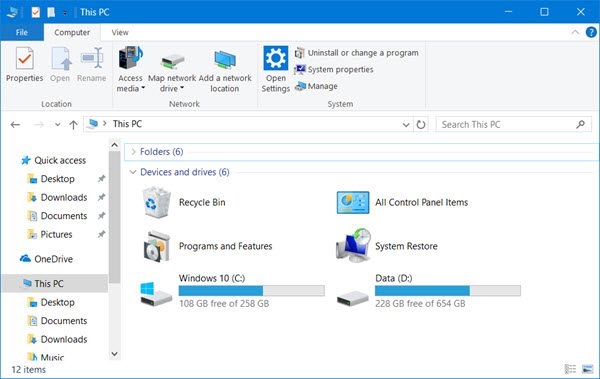

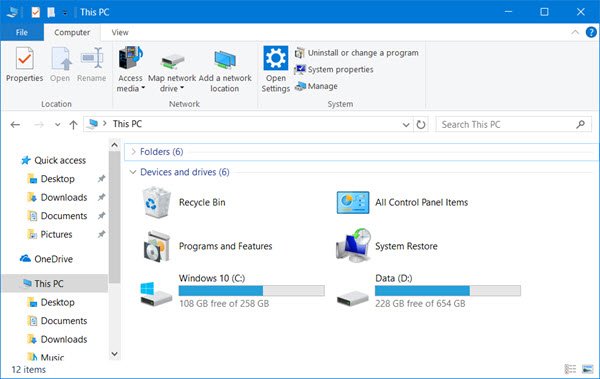
![[2023] 6 façons de copier / coller du texte brut sans formatage](https://media.techtribune.net/uploads/2021/03/5-Ways-to-Copy-Paste-Plain-Text-Without-Formatting-on-Your-Computer-shutterstock-website-238x178.jpg)






